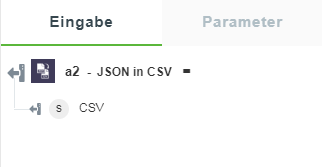JSON in CSV
Verwenden Sie diese Aktion, um JSON-Daten in das CSV-Format zu konvertieren.
Aktion "JSON in CSV" verwenden
Um diese Aktion in einem Workflow verwenden zu können, müssen Sie sie mit ThingWorx Flow verbinden. Gehen Sie zum Herstellen einer Verbindung mit dem Fluss wie folgt vor:
1. Klicken Sie auf  , und ziehen Sie die Aktion JSON in CSV unter dem Dienstprogramm Transformieren in den Zeichenbereich, zeigen Sie mit der Maus auf die Aktion, und klicken Sie dann auf
, und ziehen Sie die Aktion JSON in CSV unter dem Dienstprogramm Transformieren in den Zeichenbereich, zeigen Sie mit der Maus auf die Aktion, und klicken Sie dann auf  . Oder: Doppelklicken Sie auf die Aktion. Das Fenster für die Aktion "JSON in CSV" wird geöffnet.
. Oder: Doppelklicken Sie auf die Aktion. Das Fenster für die Aktion "JSON in CSV" wird geöffnet.
2. Bearbeiten Sie bei Bedarf den Namen der Beschriftung. Standardmäßig ist der Beschriftungsname mit dem Aktionsnamen identisch.
3. Geben Sie im Feld JSON-Eingabe die JSON-Daten ein.
4. Fügen Sie im Feld Kopfzeilentyp einen relativen Kopfzeilentyp hinzu, und wählen Sie dann einen Typ aus:
◦ Vollständig – Zeigt die gesamte Kopfzeile an.
◦ Keine – Zeigt keine Kopfzeile an.
◦ Schlüssel – Zeigt den Schlüssel als Kopfzeile an.
5. Wählen Sie im Feld In Anführungszeichen einschließen aus, ob Sie alle Werte in doppelte Anführungszeichen einschließen möchten.
◦ wahr
◦ falsch
6. Klicken Sie auf das Pluszeichen (+), um die weiteren Felder anzuzeigen, und geben Sie dann die folgenden Details ein:
◦ Trennzeichen – Ein Trennzeichen. Der Standardwert ist ein Komma (,).
◦ Objekt in Kopfzeile kennzeichnen als – Die Zeichen zum Kennzeichnen eines Objekts in der Kopfzeile. Der Standardwert ist ein Punkt (.).
◦ Array in Kopfzeile kennzeichnen als – Die Zeichen zum Kennzeichnen eines Arrays in der Kopfzeile. Der Standardwert sind eckige Klammern [].
7. Klicken Sie auf Fertig.
Ausgabeschema
Die Aktion "JSON in CSV" gibt ein Ausgabeschema wie in der folgenden Abbildung dargestellt zurück: